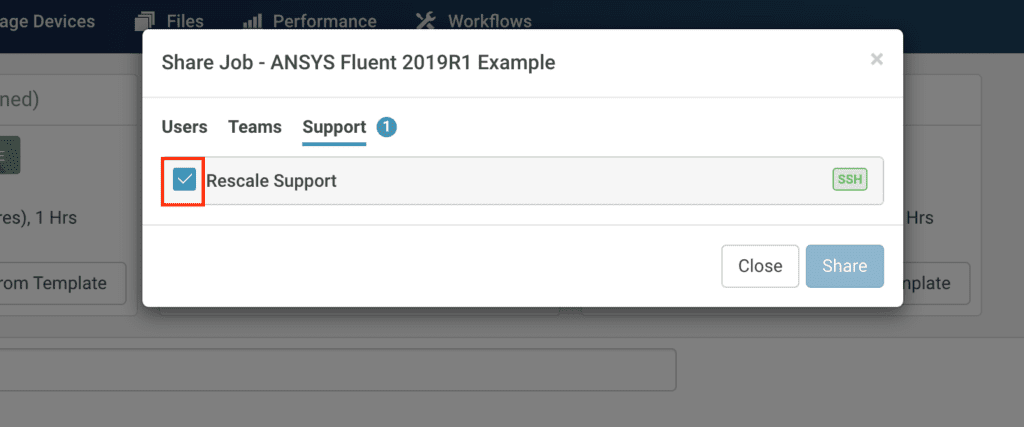ジョブを共有して他の人と協力する
最終更新日: 19 年 2023 月 XNUMX 日
概要
このページでは、チーム内のコラボレーションを促進するように設計されたジョブ共有機能について説明します。 このガイドでは、実行中または完了したジョブを他のユーザーとシームレスに共有し、効率的な知識の共有、チームのコラボレーション、より生産的なワークフローを促進する方法について説明します。
実行中のジョブや完了したジョブの結果からリアルタイムの洞察を共有する場合でも、Rescale のジョブ共有機能により、チームは常につながり、情報を入手し、俊敏性を保つことができます。
分担 他のユーザーが Rescale でのジョブの設定を表示できるようにします。 そのジョブに関連付けられたすべてのファイルは受信者と共有されます。
ご不明な点がございましたら、当社の専任サポートチームがいつでもお手伝いいたします。
他のユーザーとジョブを共有する
- ジョブ共有インターフェースを開く: ジョブのリストを参照し、[共有] ボタンを選択します。
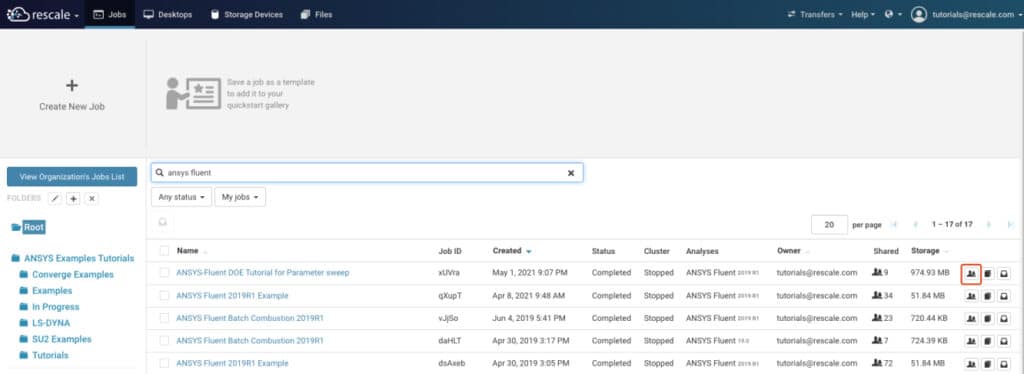
- あるいは、共有したい求人をすでに開いている場合は、求人の詳細内で [共有] ボタンをクリックします。
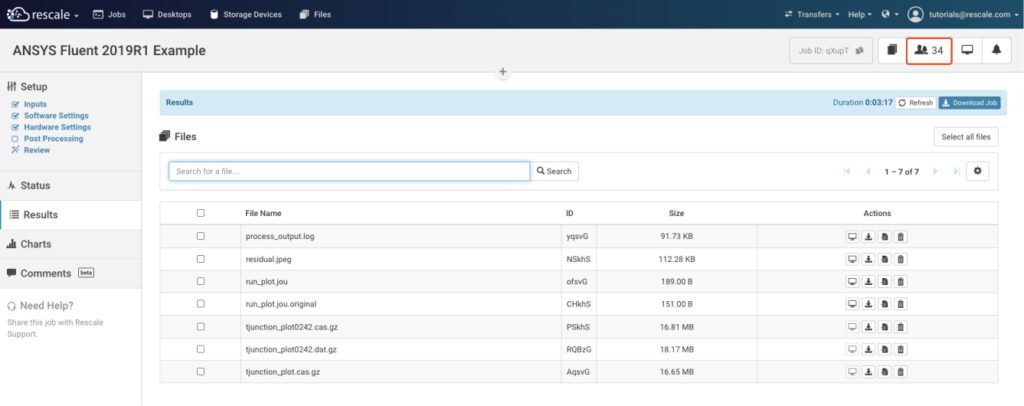
- 受信者の指定: ジョブ共有インターフェイスで、受信者の電子メール アドレスを入力します。 「共有」ボタンをクリックする前に、簡単なオプションのメッセージを含めることができます。 受信者は、入力ファイルと出力ファイルの両方を含む、ジョブに関連付けられたすべてのファイルにアクセスできることに注意してください。
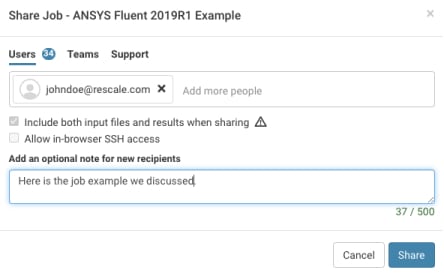
受信者のアクセス: 受信者は、共有ジョブへのリンクを含む電子メールを受け取ります。 ジョブのセットアップを調査したり、実行中のジョブに SSH 接続してリアルタイムの洞察を得ることができ、ジョブが完了した場合は出力ファイルを表示してダウンロードできるようになりました。
注: 受信者が登録済みの Rescale ユーザーではない場合、エラー メッセージが表示されます。 招待リクエストが自動的に送信されます。 ワークスペースを使用すると、リスケールの顧客は専用のチームを作成できます... その他 および組織管理者が新しいユーザーを招待します。 新しいユーザーを設定すると、ジョブを正常に共有できるようになります。
共有ジョブへのアクセスを取り消す
コラボレーターまたは Rescale サポートと共有したジョブへのアクセスを取り消すには:
- に行きます ジョブリスト ページで見やすくするために変数を解析したりすることができます。
- 共有 選択したジョブの列で、 共有ユーザー のアイコンをクリックします。
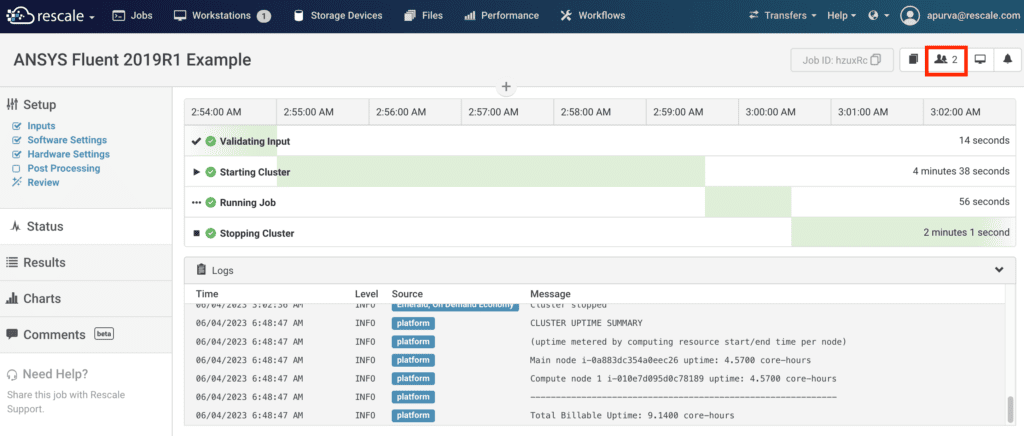
- 共有ユーザー 表示されるリストで、 X ジョブにアクセスする必要がなくなったユーザーの隣にあります。
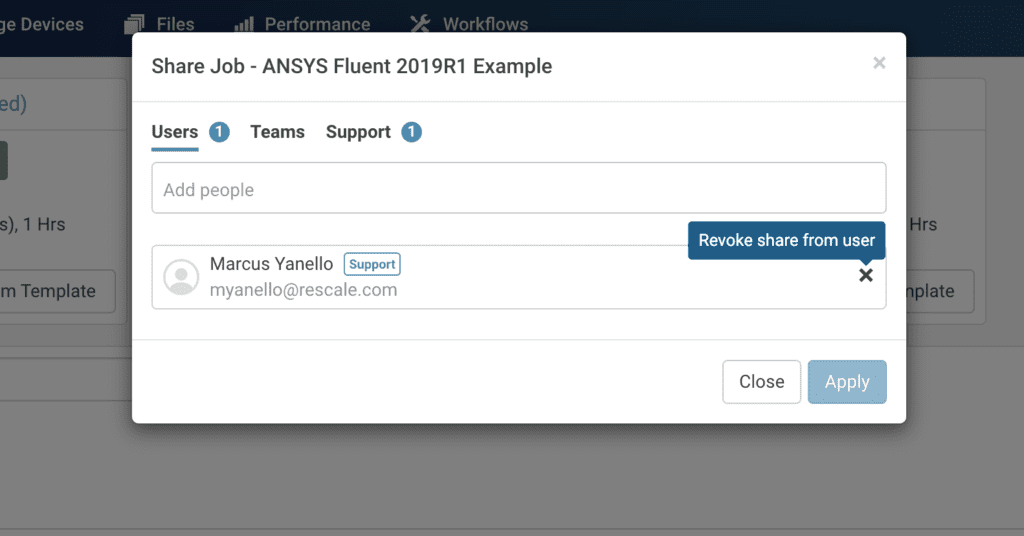
- 選択 申し込む に戻る ジョブリスト ページで見やすくするために変数を解析したりすることができます。
Rescale Support とのジョブの共有
仕事で問題が発生した場合は、Rescale Support とジョブを共有すると役立ちます。
- 上記の手順に従って、ジョブ共有インターフェイスを開きます。
- 選択する サポート タブをクリックし、次のボックスをクリックします。 Rescale サポートとジョブを共有します。 ジョブが明示的に共有されていない限り、Rescale はジョブまたは関連ファイルにアクセスできないことに注意してください。
- Rescale エンジニアがあなたの仕事を直接依頼した場合は、そのエンジニアの名前と、直面している問題の短いメッセージ/説明を追加してください。
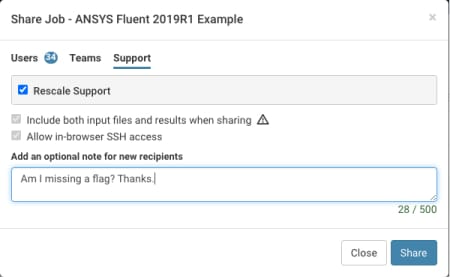
その後、あなたの仕事を確認し、電子メールでさらにサポートさせていただきます。 サポート リクエストが終了した後は、共有したジョブの共有を解除してください。
Rescale サポートの詳細については、 サポート ヘルプセンター トピック
Rescale Support と共有されたジョブへのアクセスの取り消し
以前に Rescale Support と共有したジョブの共有を解除するには、「サポートと共有」タブのチェックボックスをオフにします。